
Bây giờ các nhóm của Microsoft dường như đã chiếm nhiều công ty, mọi người mong đợi biết khi nào bạn có sẵn hay không. Đặt thông báo trạng thái tùy chỉnh để các đồng nghiệp của bạn biết bạn đang làm gì.
Một cách để cho các đồng nghiệp của bạn biết rằng bạn đang bận rộn là bởi [số 8] Đặt trạng thái , hoạt động khi bạn đang họp hoặc đặt để không làm phiền. Nó không hoạt động tốt nếu trạng thái của bạn mơ hồ hơn một chút, như "đi" hoặc "xuất hiện ngoại tuyến", tuy nhiên.
Để biết thêm thông tin cụ thể, các nhóm Microsoft có thể hiển thị thông báo trạng thái bằng văn bản. Nếu bạn thực sự rời khỏi văn phòng, thì các đội sẽ nhận tin nhắn ra khỏi Office (OOO) của bạn từ Microsoft Outlook và hiển thị rằng khi có ai nhắn tin cho bạn trong trò chuyện.
Tin nhắn OOO của bạn sẽ hiển thị trong các đội nếu bạn nhấp vào hình ảnh hồ sơ hoặc hình đại diện của bạn. Di chuột qua tin nhắn để hiển thị một chú giải công cụ với toàn bộ tin nhắn nếu quá lâu để đọc trên màn hình.
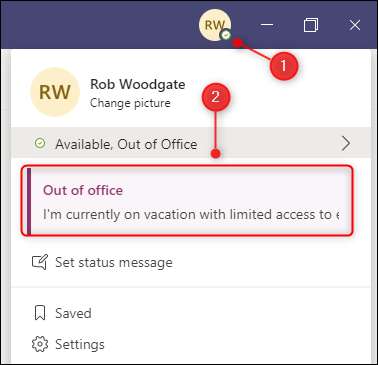
Nhưng bạn cũng có thể đặt một thông báo trạng thái theo cách thủ công.
Nhấp vào biểu tượng hồ sơ của bạn, sau đó chọn "Đặt thông báo trạng thái."

Nhập thông báo trạng thái của bạn, bật "hiển thị khi mọi người nhắn tin cho tôi", hãy đặt thời gian cho thông báo trạng thái kết thúc, sau đó nhấp vào "Xong".
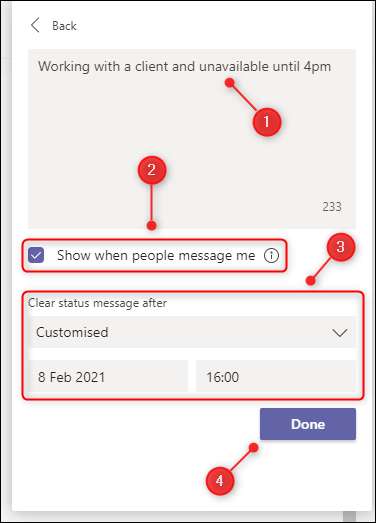
Tin nhắn của bạn sẽ hiển thị bất cứ khi nào có bất kỳ tin nhắn hoặc đề cập đến bạn. Điều này sẽ được hiển thị bất kể trạng thái nhóm Microsoft của bạn và sẽ hiển thị (trong các nhóm của Microsoft) thay vì tin nhắn Outlook OOO của bạn.
CÓ LIÊN QUAN: [số 8] Cách thay đổi trạng thái của bạn trong các nhóm Microsoft







